SharePoint Microsoft 365-s või SharePoint Server 2019 saidi kohandamiseks on mitu toimingut. Järgmistes jaotistes loetletakse need toimingud ja esitatakse lingid lehtedele, kust leiate täpsemat teavet iga toimingu kohta.
Samuti saate alla laadida teabeülevaate , mis sisaldab kõrgetasemelist ülevaadet sellest, kuidas saate oma SharePoint saiti kohandada.
Kujunduse kohandamine
Saate muuta oma SharePoint saidi ilmet, et see vastaks teie ettevõtte kaubamärgile.
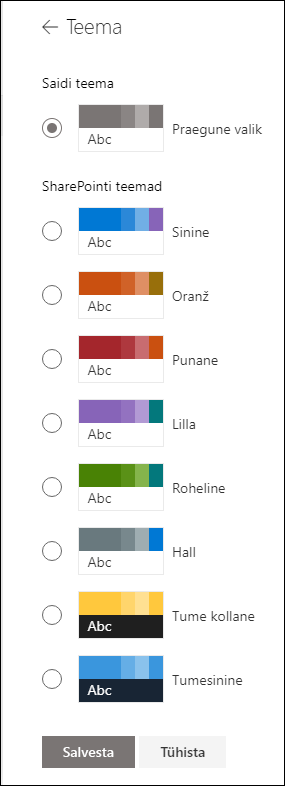
Saidi kujunduse kohandamise kohta leiate lisateavet teemast SharePointi saidi ilme muutmine.
Saidipäise kohandamine
Saate oma SharePoint saidi päist ja logo muuta.
Märkus.: Minimaalsed ja laiendatud päisepaigutused eemaldatakse ajutiselt paanilt Ilme muutmine klientide GCC, GCC High, DoD, Gallatin ja Sovereign clouds jaoks. Minimaalset päist kasutavad saidid viiakse automaatselt üle kompaktsesse päisesse ja laiendatud päisepaigutust kasutavad saidid lähevad automaatselt üle standardsele päisele.
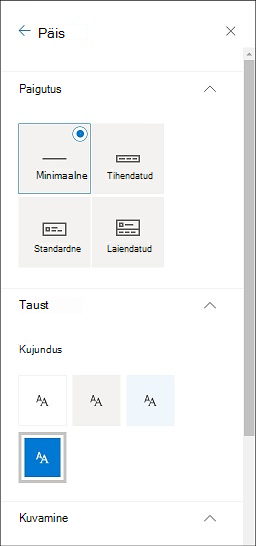
Saidipäise pildisoovitused
Lisaks lehtedele saate laiendatud paigutuses lisada ka kohandatud logosid või pilte. Siin on nende elementide suurusesoovitused.
|
Element |
Kirjeldus |
Soovitus Laius x Kõrgus pikslites |
|---|---|---|
|
Saidi logo |
Suurem logo, mis võib sõltuvalt üleslaaditud kujundusest olla mitteruututav ja läbipaistev. |
192 x 64 Vorming: PNG, JPEG, SVG (SVG pole rühmaga ühendatud saitidel lubatud) |
|
Saidi logo pisipilt |
Ruudukujuline logo pisipilt, mida kasutatakse juhul, kui saidi logo pole üles laaditud, või kohtades, kus ruutvorming on nõutav. See element on nõutav. |
64 x 64 Vorming: PNG, JPEG, SVG (SVG pole rühmaga ühendatud saitidel lubatud) |
|
Laiendatud paigutuse saidi logo |
Laiendatud päisepaigutuse saidi logo on laiendatud. |
300 x 64p Vorming: JPEG, PNG, SVG |
|
Laiendatud paigutuse taustpilt |
Uus taustpilt, mida saab kasutada laiendatud päisega. |
2560 x 164 Vorming: JPEG, PNG |
Lisateavet saidi päise kohandamise kohta leiate teemast SharePoint saidi ilme muutmine.
Logo muutmine
Üks võimalus SharePoint saidi kohandamiseks on muuta saidi logo.
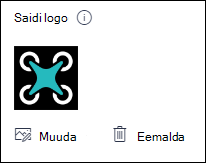
Saidi logo muutmise kohta leiate lisateavet teemast SharePointi saidi sätete haldamine.
Navigeerimise muutmine
Saidil navigeerimiseks saate lisada või eemaldada linke.
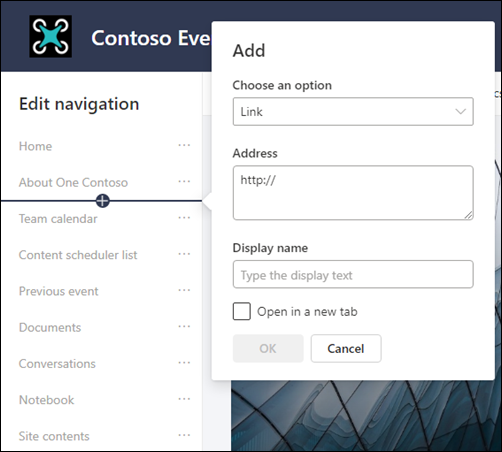
Saidil navigeerimise muutmise kohta leiate lisateavet teemast SharePointi saidil navigeerimise kohandamine.
Lisateavet saidi navigeerimispaani ilme muutmise kohta leiate teemast SharePoint saidi ilme muutmine.
Saidi jaluse lisamine
Saate lisada saidi jaluse ja redigeerida suhtlussaidi lehtede navigeerimislinke. Need pole saadaval loendilehtede, teegilehtede ega muude saidi lehtede jaoks.
Märkus.: Kui te ei näe menüüs Sätted käsku Ilme muutmine, ei pruugi teil olla õigust seda suvandit hallata. Lisateavet leiate teemast SharePoint õigusetasemete teabe mõistmine või administraatori poole pöördumine.
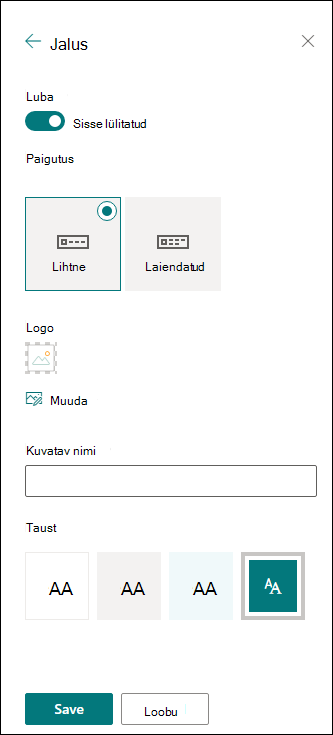
Saidi kujunduse kohandamise kohta leiate lisateavet teemast SharePointi saidi ilme muutmine.
Lehtede lisamine ja redigeerimine
Saate luua, redigeerida ja kohandada oma saidil rikkaliku ja hõlpsasti kasutatava kujundusega lehti.
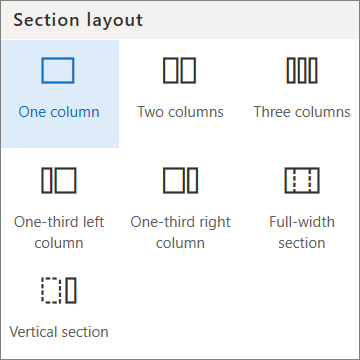
Lisateavet leiate teemast Lehe lisamine saidile.
Veebiosade lisamine
Veebiosade abil saate oma SharePoint saidile lisada töökindlat sisu.
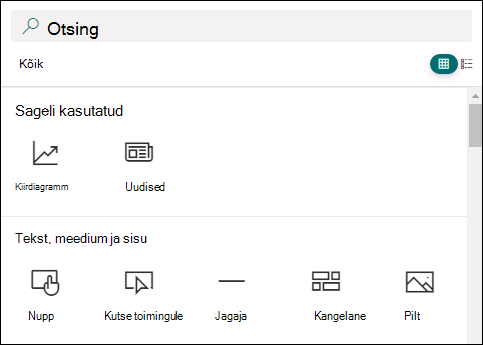
Lisateavet veebiosade lisamise kohta leiate teemast Veebiosade kasutamine SharePoint lehtedel.
Kas teil on vaja luua SharePoint sait?
SharePoint saidi loomiseks vaadake mõnda alltoodud artiklit.










